Kaip ištaisyti Nepavyksta rasti programos „iPhone“.
Įvairios / / April 02, 2023

Jūsų iPhone gali nepavykti rasti jokių programų. Ši situacija būdinga ne tik jums. Daugybė žmonių, kurie taip pat patyrė šią problemą, iškėlė problemą, kai nepavyksta rasti programos „iPhone“. Dingo daug veiksnių, susijusių su „iPhone“ programa, tačiau pateikėme galimų sprendimų, kurie gali padėti atkurti trūkstamas įrenginio programų piktogramas, sąrašą. Nagrinėdami galimus atsakymus, pradėkime nuo trikčių šalinimo būdų, kaip išspręsti „iPhone“ pagrindiniame ekrane dingusias programas „iOS 14“ problema.

Turinys
- Kaip ištaisyti Nepavyksta rasti programos „iPhone“.
- 1 būdas: pagrindiniai trikčių šalinimo metodai
- 2 būdas: Raskite programą aplanke
- 3 būdas: komandą „Siri“ atidarykite programą
- 4 būdas: naudokite „Spotlight“ paiešką
- 5 būdas: Raskite programą programų bibliotekoje
- 6 būdas: Rodyti pagrindinio ekrano puslapį
- 7 būdas: „App Store“ raskite įdiegtą programą
- 8 būdas: parodykite įsigytas programas
- 9 būdas: išjunkite „Offload Apps“ funkciją
- 10 būdas: rodyti apribotas programas
- 11 būdas: Atjunkite pagrindinį ekraną nuo Focus
- 12 būdas: atlaisvinkite saugyklos vietos
- 13 būdas: iš naujo nustatykite pagrindinio ekrano išdėstymą
Kaip ištaisyti Nepavyksta rasti programos „iPhone“.
Kartais, kai atnaujinate „iOS“, kai kurios programos dingsta. Šios programos dažnai grįžta į numatytąją pagrindinio ekrano padėtį. Taigi, jei renkate programas į grupes ir aplankus, pirmiausia patikrinkite pagrindinį ekraną. Programa kartais gali išnykti. Ar tai reiškia, kad jūsų iPhone trūksta konkrečios programos? Galima sakyti, kad. Nesvarbu, ar jūsų iPhone yra paslėpta programa, trūksta programos, ar ką tik ištrynėte programą; vis tiek galite rasti. Atlikite toliau nurodytus metodus, kad ištaisytumėte „iPhone“ programos dingusią klaidą.
1 būdas: pagrindiniai trikčių šalinimo metodai
Prieš pereidami prie išplėstinių trikčių šalinimo metodų, galite pradėti nuo keleto pagrindinių įsilaužimų, kurie padės ištaisyti „iPhone“ programos nerandamą problemą, atlikdami paprastus veiksmus.
1A. Iš naujo paleiskite iPhone
Kartais galite susidurti su tuo, kaip rasti trūkstamos programos piktogramą „iPhone“ klaidoje. Tokiu atveju galite pabandyti iš naujo paleisti arba iš naujo paleisti įrenginį, kad ištaisytumėte klaidą. Šis veiksmas atnaujins sistemą nuo užšalimo ir trikdžių. Galite peržiūrėti mūsų straipsnį apie Kaip iš naujo paleisti iPhone X išmokti paleisti iš naujo.

1B. Priverstinai iš naujo paleisti iPhone
Jei susiduriate su problema, kai pradiniame ekrane trūksta „iPhone“ programų, turėtumėte pabandyti priverstinai iš naujo paleisti „iPhone“. Kai priverstinai paleidžiate įrenginį iš naujo, klaidų programas, kurios dingo iš iPhone pagrindinio ekrano iOS 14, galima ištaisyti. Norėdami sužinoti, kaip priversti iš naujo paleisti „iPhone“, peržiūrėkite mūsų straipsnį Kaip priverstinai paleisti iPhone X.

2 būdas: Raskite programą aplanke
Ar jums patinka tvarkyti programas aplankuose pagal konkrečias kategorijas? Jei taip, gali būti, kad jūsų pamestos arba paslėptos programos yra šiuose aplankuose nes gana dažnai apie juos pamirštama. Todėl nepamirškite perbraukti per kiekvieną ekraną kiekviename aplanke, nes reikia turėti omenyje, kad kiekviename aplanke gali būti keli puslapiai arba ekranai. Kiekvieno aplanko apačioje, centre, ieškokite mažų taškelių, kurie nurodo naujų tame aplanke esančių puslapių skaičių.
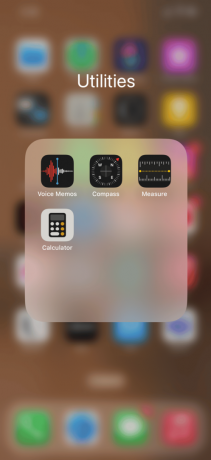
3 būdas: komandą „Siri“ atidarykite programą
Galite paprašyti Siri atidaryti programas, kurios dingo iš pagrindinio ekrano. „Siri“ gali atidaryti programas už jus ir tai paprasta. Tiesiog paklausk! Galite tiesiog pasakyti Sveiki, Siri atidarykite mano „Spotify“ programą (pakeiskite „Spotify“ bet kuriuo kitu norimu programos pavadinimu, kurio ieškote „iPhone“). Galite nustatyti „Siri“ atlikdami šiuos veiksmus, kad nurodytumėte atidaryti bet kurią telefono programą.
1. Atidaryk Nustatymai programa jūsų iPhone.

2. Tada bakstelėkite „Siri“ ir paieška variantas.
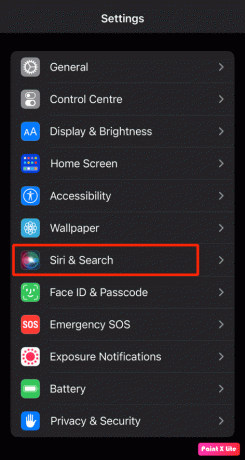
3. Įjungti jungiklis, skirtas Klausykite „Hey Siri“ variantas.

Taip patSkaityti: Kaip iš naujo nustatyti „Siri“ „iPhone“.
4 būdas: naudokite „Spotlight“ paiešką
Jei retai naudojate programą, galbūt nenorėsite, kad ji būtų įtraukta į pagrindinį ekraną. Tokiu atveju atlikite toliau nurodytus veiksmus, kad greitai rastumėte ir atidarytumėte atsisiųstą programą.
1. Norėdami pasiekti paieškos juostą, braukite žemyn nuo jūsų centro Pradinis ekranas.
2. Bakstelėkite Paieška parinktį iš ekrano apačios centro, kaip parodyta.

3. Paieškos lauke įveskite trūksta programos pavadinimo.

4. Bakstelėkite Paieškos rezultatai norėdami paleisti programą savo iPhone.
5 būdas: Raskite programą programų bibliotekoje
Jei nė vienas iš aukščiau paminėtų metodų nepadėjo jums sužinoti, kaip „iPhone“ rasti trūkstamos programos piktogramą, galite išbandyti šį metodą. Visas „iPhone“ programas, net ir tas, kurių nėra pagrindiniame ekrane, galite rasti programų bibliotekoje. Norėdami rasti trūkstamas programas ir ištaisyti „iPhone“ programos nepavyko rasti klaidą, atlikite šiuos veiksmus:
1. Eikite į dešiniausias puslapis pagrindinio ekrano ir braukite nuo iš dešinės į kairę atidaryti Programėlių biblioteka.
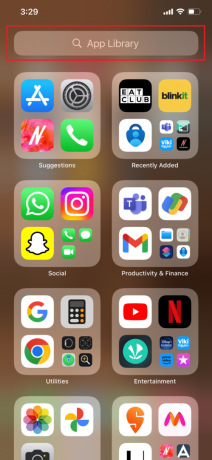
2. Bakstelėkite paieškos juosta gauti a sąrašasprogramėlės abėcėlės tvarka.

3. Įveskite programos pavadinimas viduje paieškos juosta.
4. Galiausiai bakstelėkite ir palaikykite programos piktogramą ir pasirinkite Pridėti prie pagrindinio ekrano variantas.
Taip patSkaityti: Kaip grąžinti programą į pagrindinį „iPhone“ ekraną
6 būdas: Rodyti pagrindinio ekrano puslapį
Gali būti, kad paslėpėte pagrindinio ekrano puslapį, kuriame yra programos piktograma, jei galite rasti programą naudodami „Spotlight“ paiešką ir programų biblioteką, bet negalite rasti jos piktogramos. Norėdami atskleisti pagrindinį ekraną, atlikite šiuos veiksmus:
1. Bakstelėkite ir palaikykite bet kur tuščia vieta įjungta Pradinis ekranas.
2. Dabar bakstelėkite taškinės piktogramos iš apačios, kad galėtumėte redaguoti pagrindinio ekrano puslapius.
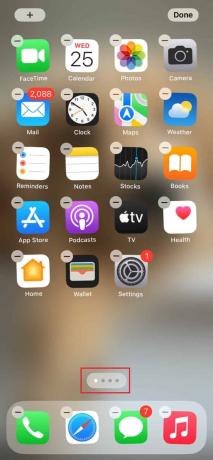
3. Pasirinkite pagrindinio ekrano puslapiai norėdami juos pasirinkti ir bakstelėkite padaryta.

7 būdas: „App Store“ raskite įdiegtą programą
Jei problema, susijusi su programų piktogramų dingimu, paveikia tik vieną ar dvi programas, patikrinkite, ar programa iš tikrųjų įdiegta jūsų įrenginyje, atidarę „App Store“. Nors tai atrodo gana akivaizdu, vis tiek svarbu tai apsvarstyti prieš pereinant prie bet kurio kito šiame sąraše esančio metodo. Toliau pateikiami veiksmai, kaip rasti programas, kurių „iPhone“ pagrindiniame ekrane nėra „App Store“:
1. Atidaryk Programėlių parduotuvė programa jūsų iPhone.

2. Bakstelėkite Paieška skirtuką ir ieškokite norimą programą naudojant paieškos juostą.

3A. Atidaryti parinktis negalima:
Jei nematote parinkties Atidaryti. tai reiškia, kad turite neįdiegta programėlė savo įrenginyje. Norėdami tai padaryti, tiesiog bakstelėkite Gauk parinktį ir palaukite, kol programa bus sėkmingai atsisiųsta ir įdiegta.
3B. Galimas atviras variantas:
Jei yra parinktis Atidaryti, o programa vis tiek nepasiekiama jūsų įrenginyje, pereikite prie kito trikčių šalinimo metodo.
Taip patSkaityti: 50 geriausių nemokamų „iPhone“ programų
8 būdas: parodykite įsigytas programas
Jei programos nėra „App Store“, kodėl ji rodoma pagrindiniame ekrane? Tai rodo, kad galbūt paslėpėte savo pirkinius. Jei taip, nei jūs, nei kiti šeimos pasidalijimas nariai galės pasiekti programėles „App Store“. Štai kaip juos paslėpti ir ištaisyti „iPhone“ programos nerandu klaidą:
1. Atviras Programėlių parduotuvė savo iPhone.
2. Dabar bakstelėkite savo Profilio nuotrauka viršutiniame dešiniajame kampe.
3. Tada bakstelėkite savo Apple ID nuo viršaus.
4. Braukite žemyn ir bakstelėkite Paslėpti pirkiniai.

5. Galiausiai bakstelėkite Neslėpti parinktis yra šalia norimą programą.
9 būdas: išjunkite „Offload Apps“ funkciją
Nenaudojamų programų iškrovimo funkcija buvo pristatyta iOS 11. Tai paprastas būdas vartotojams išsaugoti ir optimizuoti savo saugyklą. Ši funkcija atitinkamai iškrauna programas, kurių daugiau nenaudojate arba naudojate tą programą labai retai, kai trūksta saugyklos. Šios programos lieka jūsų pagrindiniame ekrane, bet piktograma rodoma pilka ir šalia jų bus mažas debesies logotipas. Atlikite toliau nurodytus veiksmus, kad išjungtumėte iškrovimo programas, kad ištaisytumėte „iPhone“ programos nerandu klaidą:
1. Eikite į Nustatymai savo iPhone.
2. Tada bakstelėkite Programėlių parduotuvė.

3. Išjunk jungiklis, skirtas Atsisiųskite nenaudojamas programas variantas.

Taip patSkaityti: Kaip du kartus įdiegti tą pačią programą be lygiagrečios vietos „iPhone“.
10 būdas: rodyti apribotas programas
Autorius slepia programėlę piktogramas, iPhone ekrano laiko funkcija gali padėti nustatyti, kiek laiko praleidžiate naudodamiesi kiekviena programa. Naudodami šią funkciją galite paslėpti tokias programas kaip paštas, „Safari“, fotoaparatas ir kt. Jei apribojote bet kurią iš šių programų savo „iPhone“, jos nebus rodomos paieškoje arba programų bibliotekoje.
1. Eikite į Nustatymai „iPhone“ ir bakstelėkite Ekrano laikas.
2. Paspausti Turinio ir privatumo apribojimai.
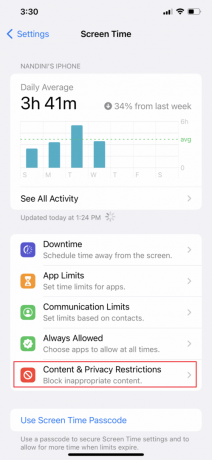
3. Tada bakstelėkite Leidžiamos programos ir įjungti visos programėlės.
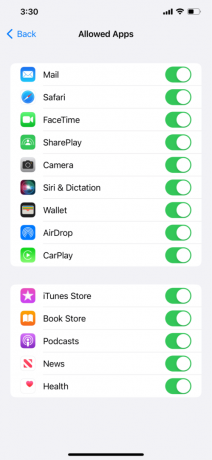
4. Dabar grįžkite į Turinio ir privatumo apribojimai ekraną ir bakstelėkite Turinio apribojimai.
5. Galiausiai eikite į Programėlės ir pasirinkite Leisti.

11 būdas: Atjunkite pagrindinį ekraną nuo Focus
Jei visas jūsų iPhone pradinis ekranas dingsta, galbūt prijungėte pagrindinius ekranus prie fokusavimo profilių. Iš esmės galite konfigūruoti, kurie pagrindinio ekrano puslapiai bus rodomi, o kurie išnyksta, kai įjungtas konkretus fokusavimo profilis. Atlikite toliau nurodytus veiksmus, kad išspręstumėte „iPhone“ pagrindiniame ekrane dingusias programas „iOS 14“:
1. Atviras Nustatymai „iPhone“ ir bakstelėkite Fokusas.
2. Dabar bakstelėkite kiekvienas Focus profilis vienas po kito.

3. Bakstelėkite Pasirinkite parinktį pagrindinio ekrano peržiūroje TIKININKITE EKRANUS skyrius.
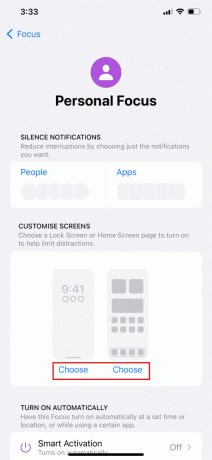
4. Tada bakstelėkite pasirinkimo langelis pagal pasirinktas pagrindinis ekranaspuslapį kad atžymėtumėte.

5. Galiausiai pakartokite veiksmus visiems Fokusavimo profiliai.
Taip patSkaityti: Ištaisykite „iPhone“ trūkstamą „App Store“.
12 būdas: atlaisvinkite saugyklos vietos
Tai dar vienas metodas, kuris pasiteisino daugeliui „iPhone“ programų, kurių nėra pagrindiniame ekrane. Atlikite toliau nurodytus veiksmus, kad atlaisvintumėte saugyklos vietą ir ištaisytumėte „iPhone“ programos nerandu klaidą:
1. Atidaryk Nustatymai programa jūsų iPhone.

2. Tada bakstelėkite Generolas> iPhone saugykla.

3. Po to a programų sąrašas bus rodomas su nurodyta informacija, pvz., vietos, kurią naudoja kiekvienas jūsų iPhone.
4. Paspausti Rodyti viską norėdami pamatyti pasiūlymų sąrašą ir atitinkamai tęsti.
- „iOS“ paskatins jus naudoti „iCloud“ nuotraukų biblioteka, kuri saugo jūsų nuotraukas debesyje.
- Taip pat rekomenduos Automatiškai ištrinti senus pokalbius iš „iMessage“ programos.
- Tačiau geriausias sprendimas yra Atsisiųskite nenaudojamas programas.
Kai pritrūksta vietos saugykloje, ji akimirksniu iškrauna retai naudojamas programas ir atlieka iPhone sistemos saugyklos išvalymą. Iškrovimas yra metodas, kuris ištrina programą, bet išsaugo dokumentus ir duomenis, kurie yra nepataisomi. Jei reikia, ištrintą programą galima lengvai atsisiųsti iš naujo. „iOS“ taip pat informuos, kiek vietos atlaisvintumėte, jei naudotumėte šią funkciją.
1 pastaba: Išjungimas Atsisiųskite nenaudojamas programas turi būti daroma nuo Nustatymai > „iTunes“ ir „App Store“.. Šio meniu negalima anuliuoti.
Užrašas 2: patikrinkite saugyklos vietą, kurią užima įvairios laikmenos, programos, pranešimai ir pan. Turite įsitikinti, kad iPhone turi bent 1 GB laisvos vietos darbui.
13 būdas: iš naujo nustatykite pagrindinio ekrano išdėstymą
Tai dar vienas greitas būdas rasti trūkstamas programas, pvz., „Camera“, „App Store“ ir kt., yra išdėstyti jas abėcėlės tvarka. Viskas, ką jums reikia padaryti, tai iš naujo nustatyti pagrindinį ekraną, atlikdami toliau nurodytus veiksmus.
1. Atviras Nustatymai savo iPhone.
2. Tada bakstelėkite Generolas variantas.

3. Dabar braukite žemyn į apačią ir pasirinkite Perkelkite arba iš naujo nustatykite iPhone.

4. Paspausti Nustatyti iš naujo.

5. Toliau bakstelėkite Iš naujo nustatyti pagrindinio ekrano išdėstymą iš gauto meniu.

6. Šiame iššokančiame lange bakstelėkite Iš naujo nustatykite pagrindinį ekraną veiksmui patvirtinti.
Rekomenduojamas:
- Kaip atšaukti „Amazon Prime“ vaizdo įrašą
- 20 geriausių muzikos kūrimo programų, skirtų „iPhone“ ir „iPad“.
- 8 būdai, kaip pataisyti „Safari“ programą, dingo iš „iPad“ ar „iPhone“.
- Kaip atidaryti programų aplanką „Mac“.
Tikimės, kad sužinojote, kaip taisyti negaliu rasti programos iPhone ir programos dingo iš iPhone pagrindinio ekrano iOS 14 problemų. Nedvejodami susisiekite su mumis su savo užklausomis ir pasiūlymais naudodami toliau pateiktą komentarų skyrių. Be to, praneškite mums, apie ką norite sužinoti toliau.


